Đối với các doanh nghiệp nộp tờ khai Lệ phí môn bài có 3 cách:
- Nộp trực tiếp bản giấy tới cơ quan thuế
- Nộp tờ khai trực tuyến trên trang thuế điện tử thuedientu.gdt.gov.vn
- Lập tờ khai Lệ phí môn bài trên phần mềm HTKK và nộp file định dạng .xml trên trang thuedientu.gdt.gov.vn
1. Cách lập tờ khai lệ phí môn bài trực tiếp bằng giấy theo mẫu 01/LPMB thông tư 80/2021/TT-BTC
Trường hợp nếu các bạn muốn nộp tờ khai lệ phí môn bài bằng giấy cho doanh nghiệp thì các bạn cần tải về và in mẫu tờ khai lệ phí môn bài.
Khi các bạn đã có tờ khai rồi thì các bạn cần điền đầy đủ các thông tin theo quy định sau đó trình giám đốc doanh nghiệp ký, đóng dấu, ghi rõ họ tên ? rồi đem lên nộp trực tiếp tại cơ quan thuế quản lý.
*Chú ý: Các bạn nên in làm 02 bản và điền thông tin giống nhau, 1 bản để nộp và 1 bản đã có dấu đã nhận của cơ quan thuế sẽ lưu tại doanh nghiệp để làm căn cứ chứng minh khi cơ quan thuế kiểm tra sau này.
Ngoài ra, để chắc chắn, cũng có thể hỏi trước cơ quan thuế về việc họ có nhận bản giấy không, vì hiện nay hầu hết các tờ khai cơ quan thuế đều nhận quan mạng online.
Các bạn tham khảo ví dụ cách ghi tờ khai lệ phí môn bài theo Nghị định số 139/2016/NĐ-CP áp dụng cho năm 2021 và theo Thông tư số 80/2021/TT-BTC áp dụng từ năm 2022 bằng giấy.
>>> Tải ngay: Mẫu tờ khai lệ phí môn bài 01/LPMB theo TT80/2021
Lưu ý: Mẫu biểu hồ sơ khai thuế quy định tại Thông tư số 80/2021/TT-BTC được áp dụng đối với các kỳ tính thuế bắt đầu từ ngày 01/01/2022. Các tờ khai năm 2021 có thời hạn nộp là ngày 30/1/2022 sử dụng mẫu tờ khai lệ phí môn bài theo Nghị định số 139/2016/NĐ-CP.
Mẫu biểu hồ sơ khai thuế quy định tại Thông tư số 80/2021/TT-BTC được áp dụng đối với các kỳ tính thuế bắt đầu từ ngày 01/01/2022.
|
Mẫu số: 01/LPMB |
CỘNG HOÀ XÃ HỘI CHỦ NGHĨA VIỆT NAM
Độc lập – Tự do – Hạnh phúc
TỜ KHAI LỆ PHÍ MÔN BÀI
[01] Kỳ tính lệ phí: Năm 2022
[02] Lần đầu: [03] Bổ sung lần thứ:…
[04] Người nộp lệ phí: Công ty TNHH Thái Bình An
[05] Mã số thuế:
[06] Đại lý thuế (nếu có):………………………………………………………………………………..
[07] Mã số thuế:
[08] Hợp đồng đại lý thuế số:………………………………ngày ……………………………..
[09] Khai cho địa điểm kinh doanh mới thành lập trong năm
Đơn vị tiền: Đồng Việt Nam
| STT |
Tên người nộp lệ phí hoặc tên địa điểm kinh doanh |
Địa chỉ
(Ghi rõ địa chỉ quận/huyện, tỉnh/thành phố) |
Mã số thuế người nộp lệ phí hoặc mã số địa điểm kinh doanh | Vốn điều lệ hoặc vốn đầu tư | Mức lệ phí môn bài | Số tiền lệ phí môn bài phải nộp | Số tiền lệ phí môn bài được miễn |
Trường hợp miễn lệ phí môn bài (Ghi trường hợp được miễn theo quy định) |
|---|---|---|---|---|---|---|---|---|
|
(1) |
(2) | (3) | (4) | (5) | (6) | (7)=(6)-(8) | (8) |
(9) |
| 1 | Người nộp lệ phí môn bài
Công ty TNHH Thái Bình An |
Số 21, Ngõ 68 Giảng Võ, Ba Đình, Hà Nội | 0108868xxx | 18.000.000.000 | 3.000.000 | 3.000.000 | 0 | |
| 2 | Địa điểm kinh doanh
(ghi rõ tên) |
|||||||
| ……… | ||||||||
| Tổng cộng các địa điểm kinh doanh: | ||||||||
| Tổng cộng |
Tôi cam đoan số liệu khai trên là đúng và chịu trách nhiệm trước pháp luật về số liệu đã khai./.
| NHÂN VIÊN ĐẠI LÝ THUẾHọ và tên:…………………………
Chứng chỉ hành nghề số:……. |
…, ngày……. tháng……. năm……. NGƯỜI NỘP THUẾ hoặc ĐẠI DIỆN HỢP PHÁP CỦA NGƯỜI NỘP THUẾ (Chữ ký, ghi rõ họ tên; chức vụ và đóng dấu (nếu có)/Ký điện tử) |
Ghi chú:
Chỉ tiêu [01]: Kê khai năm tính lệ phí môn bài.
Chỉ tiêu [02]: Chỉ tích chọn đối với lần đầu kê khai.
Chỉ tiêu [03]: Chỉ tích chọn đối với trường hợp người nộp lệ phí (sau đây gọi chung là NNT và viết tắt là NNT) đã nộp tờ khai nhưng sau đó phát hiện có thay đổi thông tin về nghĩa vụ kê khai và thực hiện kê khai lại thông tin thuộc kỳ tính lệ phí đã kê khai. Lưu ý, NNT chỉ thực hiện chọn một trong hai chỉ tiêu [02] và [03], không chọn đồng thời cả hai chỉ tiêu.
Chỉ tiêu [04] đến chỉ tiêu [05]: Kê khai thông tin theo đăng ký thuế của NNT.
Chỉ tiêu [06] đến chỉ tiêu [08]: Kê khai thông tin đại lý thuế (nếu có).
Chỉ tiêu [09]: Chỉ tích chọn trong trường hợp NNT đã kê khai LPMB, sau đó thành lập mới địa điểm kinh doanh.
Hiện nay, phần mềm kế toán MISA AMIS đã cập nhật biểu mẫu tờ khai lệ phí môn bài mới nhất theo thông tư 80/2021/TT-BTC. Ngoài ra, phần mềm này còn tích hợp dịch vụ kê khai thuế MTAX.VN, giúp Kế toán nộp trực tiếp tờ khai đã lập trên phần mềm. MISA AMIS Kế toán được đánh giá nằm trong top những phần mềm hỗ trợ thuế tốt nhất.
>>> Tìm hiểu thêm: MISA AMIS – Phần mềm kế toán ưu việt thế hệ mới
2. Hướng dẫn cách lập tờ khai lệ phí môn bài 2022 trên trang thuế điện tử
2.1. Các bước đăng nhập
(Do những ngày đầu tháng 01 năm 2022 trên phần mềm HTKK và trang thuế điện tử chưa cập nhật mẫu tờ khai lệ phí môn bài theo Thông tư số 80/2021/TT-BTC do vậy, MISA AMIS vẫn hướng dẫn các bạn cách đăng nhập theo Nghị định số 139/2016/NĐ-CP, tuy nhiên sau này có biểu mẫu cập nhật mới các bạn chỉ cần kê khai vào biểu mẫu mới là được, còn trình tự thực hiện vẫn như cũ).
>>> Xem thêm: Cập nhật điểm mới tại thông tư 80/2021/TT-BTC
Để kê khai tờ khai lệ phí môn bài trực tuyến trên trang thuế điện tử các bạn cần thực hiện tuần tự các bước như sau:
Bước 1: Đăng nhập vào trang thuế điện tử
Các bạn hãy truy cập vào trang web thuế điện tử tại địa chỉ: https://thuedientu.gdt.gov.vn/ bằng tên tài khoản và mật khẩu đã được cấp của Doanh nghiệp.
Các bạn nhập lần lượt các thông tin theo thứ tự:
- 01- Nhập tên đăng nhập thì các bạn chú ý tên đăng nhập khi điền là MST và có thêm chữ -QL (MST-QL), Ví dụ như là: 2400818425-QL.
- 02- Mật khẩu các bạn điền theo mật khẩu đã đăng ký.
- 03- Nhập mã bảo mật
- 04- Bấm chọn đăng nhập.
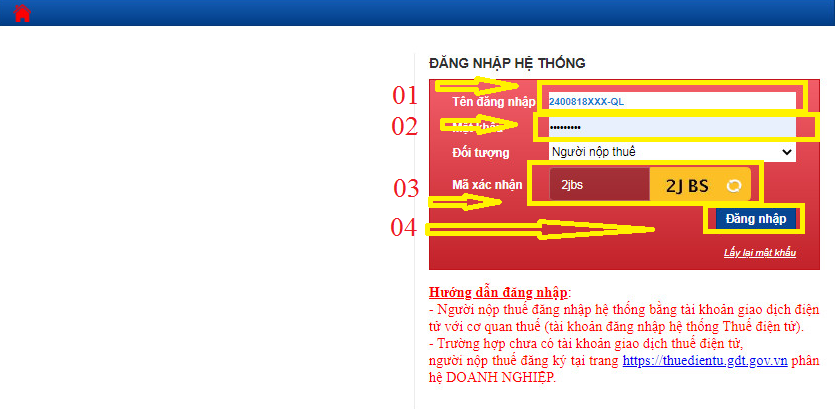
Bước 2: Đăng ký nộp tờ khai lệ phí môn bài
Nếu doanh nghiệp chưa nộp và đăng ký nộp tờ khai lệ phí môn bài nào thì các bạn cần đăng ký thêm tờ khai trước khi nộp qua trang thuế điện tử.
Sau khi đăng nhập thành công vào trang thuế điện tử thì các bạn chọn mục “Khai thuế” tiếp đó chọn ? “Đăng ký tờ khai”.
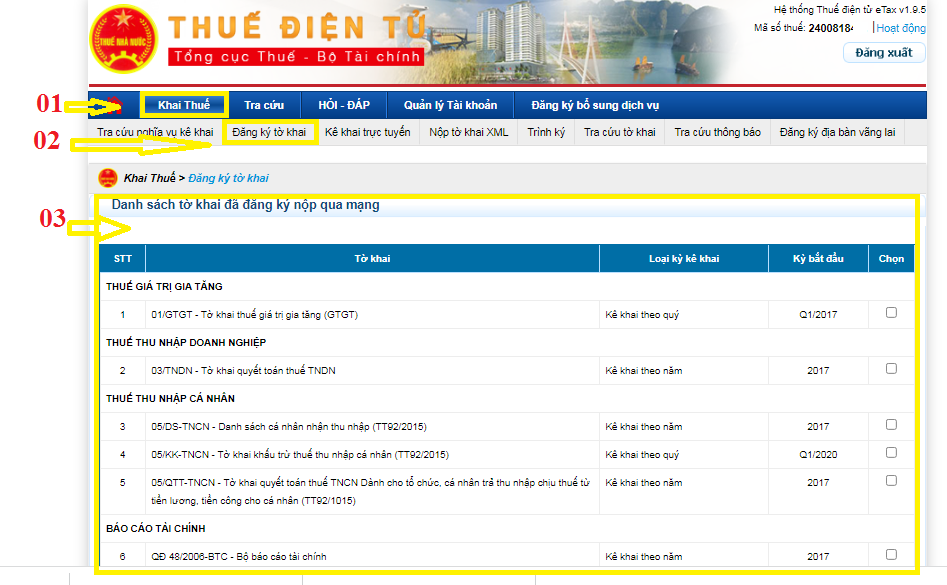
Trong mục “Đăng ký tờ khai” các bạn thực hiện các bước sau:
- 01- Di chuyển con trỏ chuột tìm chọn vào đúng mục “THUẾ MÔN BÀI”.
- 02- Bấm tích chọn vào ô vuông “01/MBAI – Tờ khai lệ phí môn bài (NĐ139/2016)” bên cạnh cột kỳ bắt đầu.
- 03- Rồi bấm chọn “Đăng ký thêm tờ khai”.
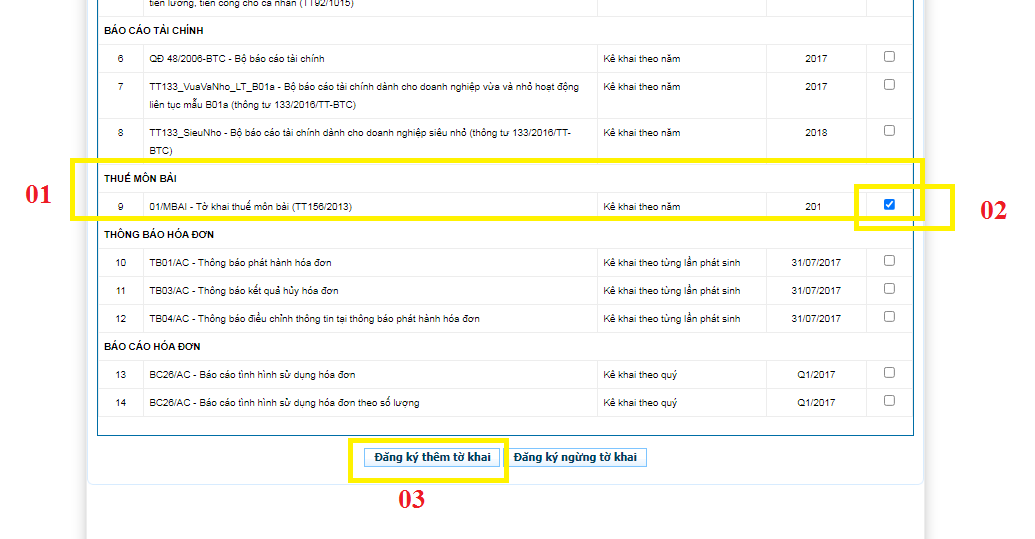
Tiếp theo sau khi “Đăng ký thêm tờ khai” bấm chọn “Tiếp tục” và “Chấp nhận”.
? Như vậy là các bạn đã đăng ký xong tờ khai thuế môn bài thành côngvà sẵn sàng để kê khai tờ khai lệ phí môn bài trực tuyến qua trang thuế điện tử rồi.
*Chú ý: Nếu trong trường hợp doanh nghiệp của các bạn đã từng nộp tờ khai thuế môn bài qua mạng thì không cần phải vào đăng ký tờ khai nữa mà chuyển luôn sang Bước 3.
Để việc tổng hợp, kê khai, nộp thuế dễ dàng hơn, kế toán có thể tham khảo những phần mềm kế toán có thế mạnh về nghiệp vụ thuế, nổi bật mà MISA AMIS Kế toán. Phần mềm kết nối MISA mTax, giúp kế toán kê khai, nộp thuế điện tử ngay trên phần mềm và theo dõi trạng thái của các tờ khai một cách tiện lợi. MISA AMIS còn tự động tổng hợp số liệu để lập tờ khai, giúp công việc của kế toán thuế nhanh chóng, chính xác và tiện lợi hơn.
Bước 3: Thực hiện kê khai tờ khai lệ phí môn bài qua mạng trên trang thuế điện tử
Các bạn hãy chọn vào mục “Khai thuế”? rồi tiếp tục bấm chọn mục “Kê khai trực tuyến” ? Tiếp đó lựa chọn đúng tờ khai “01/MBAI – Tờ khai lệ phí môn bài (NĐ139/2016)” . Rồi các bạn đối chiếu với tình trạng của Doanh nghiệp và lựa chọn đúng loại tờ khai là “Chính thức” hay “Bổ sung” (tờ khai “Chính thức” là tờ khai lần đầu tiên đã được cơ quan thuế chấp nhận, còn “Bổ sung” là do có thay đổi về vốn hoặc các thay đổi khác theo quy định của pháp luật) ? Cuối cùng, các bạn bấm “Tiếp tục” để mở tờ khai trực tuyến và tiến hành kê khai.
*Lưu ý: Phần kỳ kê khai các bạn kê khai đúng kỳ doanh nghiệp thành lập.
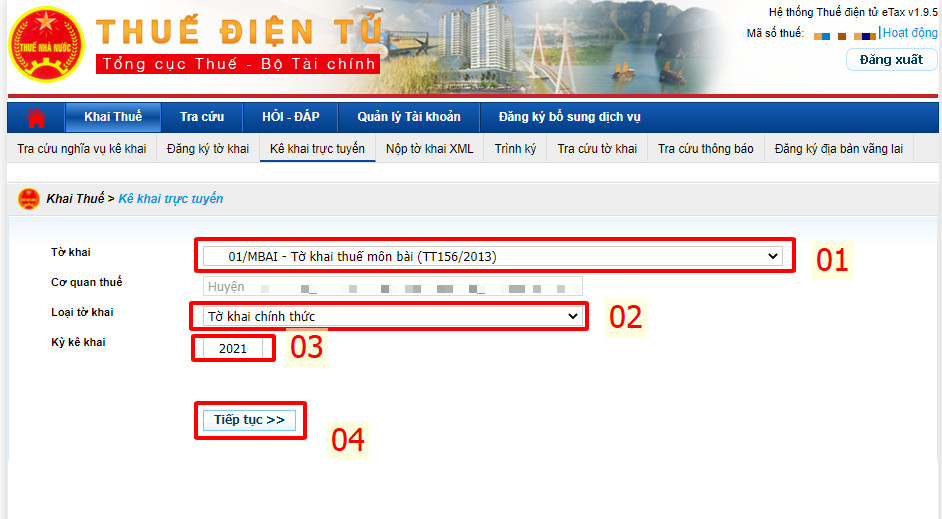
>>> Xem thêm: Các quy định về khai thuế từ 2022 theo Thông tư 80/2021/TT
2.2. Cách điền các chỉ tiêu trên tờ khai lệ phí môn bài khi kê khai trực tuyến
Sau khi bấm nút “Tiếp tục” sẽ xuất hiện “Tờ khai lệ phí môn bài” ? Bây giờ, các bạn sẽ kê khai trực tiếp trên mẫu Tờ khai này.
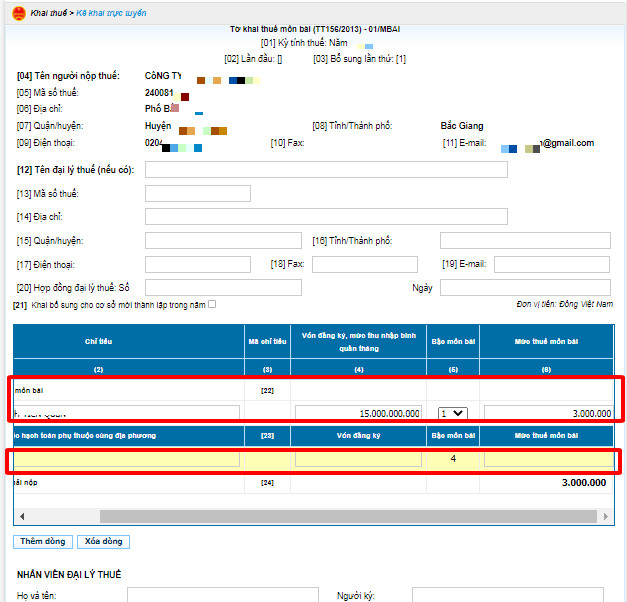
Các bạn nhập đầy đủ các chỉ tiêu trên tờ khai lệ phí môn bài theo thứ tự như sau:
01- Số vốn điều lệ/vốn đầu tư
02- Chọn lựa bậc môn bài
03- Mức lệ phí môn bài.
? Sau khi nhập xong các chỉ tiêu, các bạn bấm “Hoàn thành kê khai”? thao tác “Ký và nộp tờ khai” vậy là đã xong phần tờ khai lệ phí môn bài.
*Chú ý thêm:
Trường hợp đã nộp tờ khai lệ phí môn bài năm đầu rồi thì các bạn phải lập tờ khai bổ sung chứ không được lập tờ lần đầu. Trong tờ khai bổ sung sẽ có thêm bảng kê khai điều chỉnh bổ sung và các bạn phải nhấn tổng hợp KHBS để tổng hợp điều chỉnh bổ sung vào bảng này. Đồng thời, ghi lý do điều chỉnh bổ sung vào để giải trình.
Ngoài ra, các bạn cần chú ý theo dõi kết quả nộp tờ khai tại mục “Tra cứu” ? rồi vào phần “Tờ khai” hoặc nếu như không có ở mục “tra cứu” thì các bạn kiểm tra tại mục “Khai thuế” ? và chọn “Tra cứu tờ khai”. Để kiểm tra tình trạng tờ khai đã nộp thành công hay không. Một số phần mềm thông minh như MISA AMIS, MISA SME, bạn có thể tra cứu tình trạng tờ khai ngay trên phần mềm tiện lợi hơn.
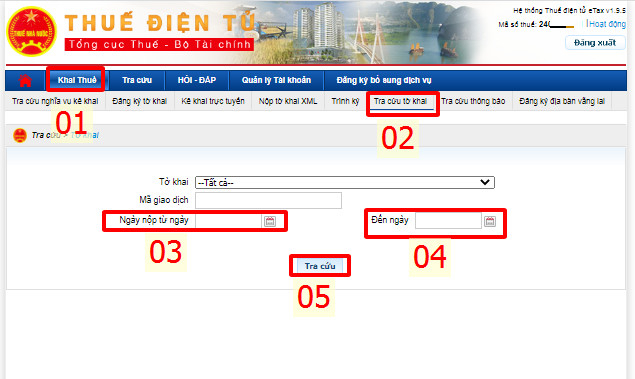
>> Xem thêm: Hướng dẫn hạch toán thuế môn bài theo thông tư 133 và 200
3. Hướng dẫn cách kê khai tờ khai lệ phí môn bài 2023 trên phần mềm HTKK và nộp trên trang thuế điện tử
Nếu việc kê khai trực tuyến trên thuế điện tử làm bạn không quen hoặc gặp lỗi thì có một phương án giải pháp thứ 2 cho các bạn là kê khai tờ khai lệ phí môn bài trên HTKK rồi mới nộp lên trang thuế điện tử. Cách làm này cũng giúp các bạn có dữ liệu trên phần mềm HTKK sẽ có thể mở khai khi cần mà không cần đăng nhập lại trên trang thuế điện tử.
Bước 1: Đăng nhập vào phần mềm HTKK phiên bản mới nhất
(chú ý nên sử dụng phiên bản mới nhất kê khai để tránh bị lỗi khi nộp)
Các bạn điền MST doanh nghiệp đã đăng ký rồi nhấn “Đồng ý”.
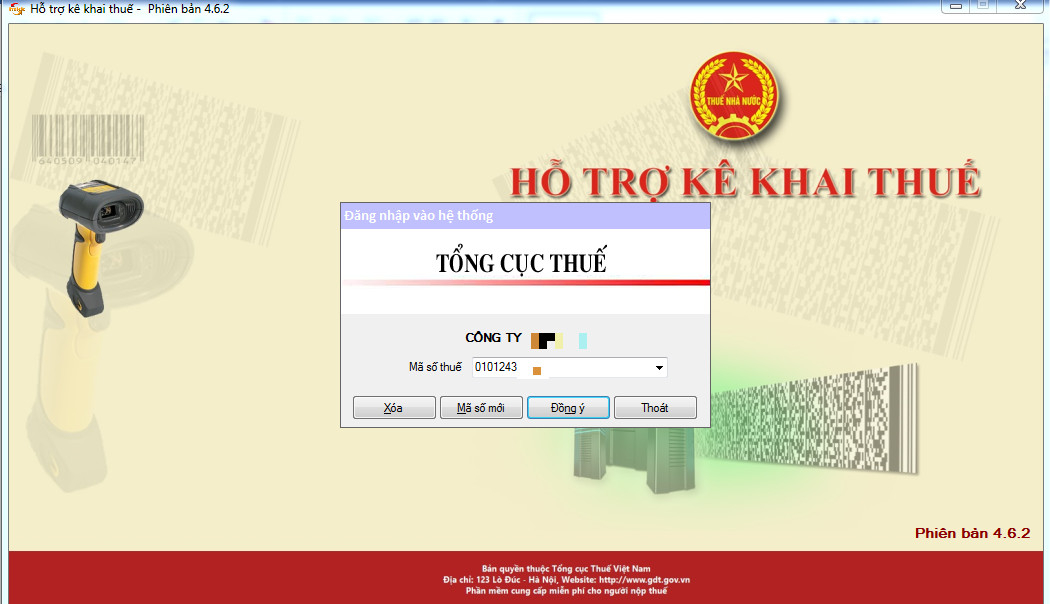
Như vậy là các bạn đã đăng nhập được vào phần mềm HTKK và sẵn sàng để kê khai tờ khai lệ phí môn bài.
Nếu như các bạn chưa đăng ký MST thì các bạn phải nhấn vào MST mới, điền MST mới và khai báo thông tin doanh nghiệp thì mới đăng nhập được.
Bước 2: Kê khai vào tờ khai lệ phí môn bài (01/MBAI) trong phần mềm HTKK
Sau khi các bạn đã đăng nhập được vào phần mềm HTKK? Các bạn tiếp tục chọn “Phí – Lệ phí” ? rồi chọn “Tờ khai lệ phí môn bài (01/MBAI)” theo mẫu của Nghị định số 139/2016/NĐ-CP.
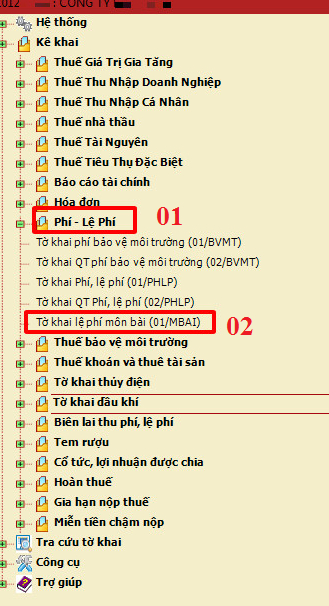
Sau khi các bạn chọn tờ khai lệ phí môn bài thì một bảng sẽ hiện ra để các bạn điền kỳ tính thuế lệ phí môn bài, tại đây các bạn điền “năm kê khai” ? chọn loại “tờ khai lần đầu hay tờ khai bổ sung”? rồi chọn “Đồng ý”.

Sau khi chọn xong kỳ tính thuế và nhấn “đồng ý” thì tờ khai lệ phí môn bài sẽ hiện ra như hình bên dưới.
Các bạn cần điền vào các thông tin theo yêu cầu vào tờ khai như ví dụ sau:
Ví dụ tại công ty có số vốn điều lệ là 15 tỷ đồng thì các bạn điền vào mục số vốn điều lệ/đầu tư : 15.000.000.000 đồng ? tiếp đó các bạn chọn mức lệ phí môn bài phải nộp (các bạn có thể chọn từ 150.000đ đến 3.000.000đ, tùy theo các bạn thuộc mức nộp nào), với trường hợp vốn điều lệ là 15 tỷ đồng như ví dụ thì chọn mức lệ phí phải nộp là 3.000.000 đồng.
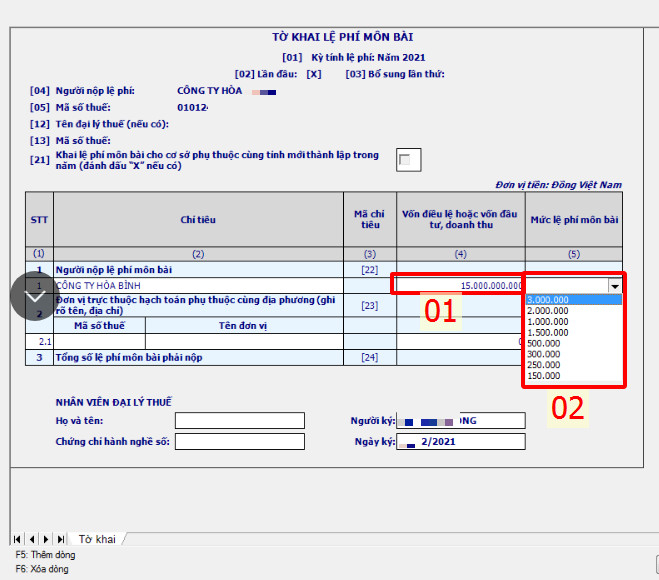
Sau khi điền và kê khai xong các bạn kết xuất tờ khai dạng XML để nộp qua mạng online.
Các bạn cũng đăng nhập trang https://thuedientu.gdt.gov.vn/ ? Khi đã đăng nhập vào được trang thuế điện tử thì các bạn bấm vào “Khai thuế” ? rồi chọn “Nộp tờ khai XML”? Tiếp tục các bạn chọn đúng tờ khai lệ phí môn bài (bản đã kết xuất XML vừa nãy) ? Cuối cùng là các bạn cắm chữ ký số doanh nghiệp vào, nhập mã pin, ký điện tử rồi nộp là xong (Chú ý: nếu như các bạn chưa đăng ký tờ khai lệ phí môn bài thì các bạn cũng đăng ký tờ khai trước khi nộp như ở cách 1 nhé).
Hiện nay phần mềm kế toán MISA AMIS cũng đã trang bị tính năng xuất khẩu tờ khai ra định dạng xml giúp kế toán nộp trực tiếp tờ khai đã lập trên phần mềm. Nhìn chung, các nghiệp vụ Thuế của MISA AMIS được đánh giá là tối ưu nhất trên thị trường hiện nay.
| >>> Đăng ký trải nghiệm: MISA AMIS – PHẦN MỀM KẾ TOÁN ƯU VIỆT THẾ HỆ MỚI |
*Lưu ý: Đến đây là các bạn đã hoàn thành việc nộp tờ khai lệ phí môn bài qua mạng online. Nhưng các bạn cũng cần nộp tiền lệ phí môn bài môn bài đúng hạn nữa. Xem hướng dẫn cách nộp lệ phí môn bài ở phần 5
4. Hướng dẫn cách lập tờ khai lệ phí môn bài lần đầu cho chi nhánh cùng tỉnh hoặc khác tỉnh của doanh nghiệp
4.1 Hướng dẫn cách lập tờ khai lệ phí môn bài cho chi nhánh cùng tỉnh với trụ sở doanh nghiệp
Trường hợp doanh nghiệp các bạn có đơn vị phụ thuộc (chi nhánh, văn phòng đại diện, địa điểm kinh doanh) kinh doanh ở cùng địa phương cấp tỉnh với trụ sở doanh nghiệp thì các bạn nộp tờ khai lệ phí môn bài của các đơn vị phụ thuộc cho cơ quan quan thuế quản lý của Trụ sở doanh nghiệp luôn.
(Căn cứ pháp lý tại Điểm a, khoản 1, điều 5, Thông tư số 302/2016/TT-BTC quy định:
“ Trường hợp người nộp lệ phí có đơn vị phụ thuộc (chi nhánh, văn phòng đại diện, địa điểm kinh doanh) kinh doanh ở cùng địa phương cấp tỉnh thì người nộp lệ phí thực hiện nộp Hồ sơ khai lệ phí môn bài của các đơn vị phụ thuộc đó cho cơ quan thuế quản lý trực tiếp của người nộp lệ phí”).
Để kê khai và nộp tờ khai lệ phí môn bài cho các đơn vị phụ thuộc cùng tỉnh với trụ sở doanh nghiệp thì các bạn cũng thực hiện giống như 2 cách kê khai và nộp tờ khai trực tuyến hoặc qua phần mềm HTKK ở bên trên. Tuy nhiên đến bước chọn kỳ tính thuế và kê khai tờ khai sẽ có chút khác biệt như sau:
Các bạn khi đăng nhập thì vẫn dùng MST của trụ sở doanh nghiệp để đăng nhập vào phần mềm HTKK mới nhất ? Tiếp theo ở bước chọn kỳ tính thuế thì các bạn chú ý phải tích chọn vào “Cơ sở mới thành lập” ? và ghi chính xác ngày thành lập theo giấy phép thành lập của các đơn vị phụ thuộc cùng tỉnh vào mục “Ngày phát sinh”
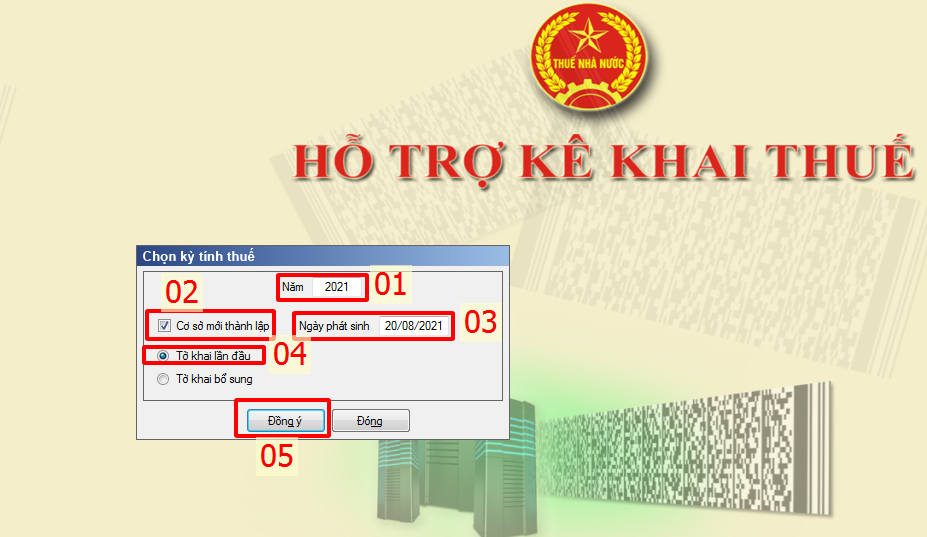
Sau khi đã đăng nhập được vào tờ khai lệ phí môn bài thì các bạn tiến hành kê khai cho các đơn vị phụ thuộc cùng tỉnh:
Các bạn ghi đầy đủ theo thứ tự sau:
- 01- MST của đơn vị phụ thuộc
- 02- Tên đầy đủ của đơn vị phụ thuộc
- 03- Số tiền lệ phí môn bài phải nộp của đơn vị phụ thuộc cùng tỉnh, ví dụ trường hợp này thành lập giữa năm nên sẽ chỉ phải nộp 500.000 đồng.
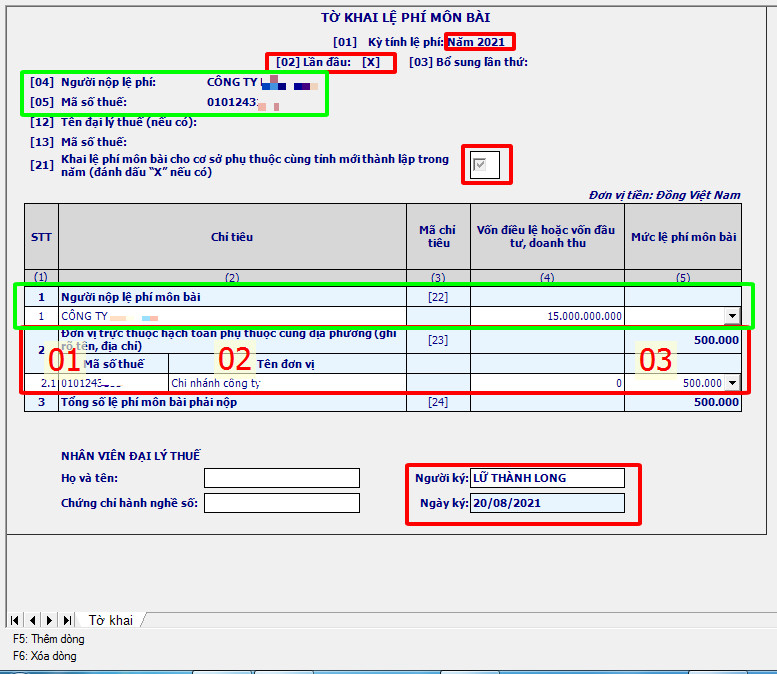
Chú ý trên hình có những ô màu xanh là ghi nhận theo trụ sở chính của doanh nghiệp, vì doanh nghiệp đã thành lập trước đó rồi nên đã kê khai lệ phí môn bài rồi nên số tiền mức lệ phí môn bài của trụ sở sẽ không phải kê khai nữa và để trống.
4.2 Hướng dẫn cách lập tờ khai thuế môn bài cho đơn vị phụ thuộc khác tỉnh với trụ sở chính.
Trường hợp doanh nghiệp các bạn có đơn vị phụ thuộc (chi nhánh, văn phòng đại diện, địa điểm kinh doanh) kinh doanh ở khác địa phương cấp tỉnh với trụ sở doanh nghiệp thì các bạn nộp tờ khai lệ phí môn bài của đơn vị phụ thuộc cho cơ quan thuế quản lý trực tiếp đơn vị phụ thuộc. Vì là phải kê khai nên đơn vị phụ thuộc khác tỉnh phải đăng ký riêng tài khoản trên trang thuế điện tử và cần có chữ ký số điện tử riêng để kê khai và nộp lệ phí môn bài riêng.
(Căn cứ pháp lý tại Điểm a, khoản 1, điều 5, Thông tư số 302/2016/TT-BTC quy định:
“Trường hợp người nộp lệ phí có đơn vị phụ thuộc (chi nhánh, văn phòng đại diện, địa điểm kinh doanh) kinh doanh ở khác địa phương cấp tỉnh nơi người nộp lệ phí có trụ sở chính thì đơn vị phụ thuộc thực hiện nộp Hồ sơ khai lệ phí môn bài của đơn vị phụ thuộc cho cơ quan thuế quản lý trực tiếp đơn vị phụ thuộc”).
Do vậy các bạn sẽ phải đăng ký và đăng nhập vào phần mềm HTKK cũng như trên trang thuế điện tử bằng MST của đơn vị phụ thuộc khác tỉnh với trụ sở chính hoặc các bạn kê khai trên tờ khai bản giấy và đi nộp như ở phần đầu bài viết đã hướng dẫn.
Việc kê khai và nộp tờ khai cũng giống như khi các bạn nộp tờ khai trụ sở chính bên trên bằng 2 cách kê khai trực tuyến và kê khai qua phần mềm HTKK, coi đơn vị phụ thuộc khác tỉnh với trụ sở chính giống như cách kê kê doanh nghiệp bình thường.
Ví dụ chi nhánh của công ty mới thành lập mới ngày 05/02/2021 khác tỉnh với trụ sở chính và kê khai tờ khai lệ phí môn bài giống doanh nghiệp bình thường như sau:
Bước 1: Đăng nhập HTKK

Bước 2: Chọn tờ khai lệ phí môn bài và chọn kỳ tính thuế

Bước 3: Điền các thông tin vào tờ khai lệ phí môn bài
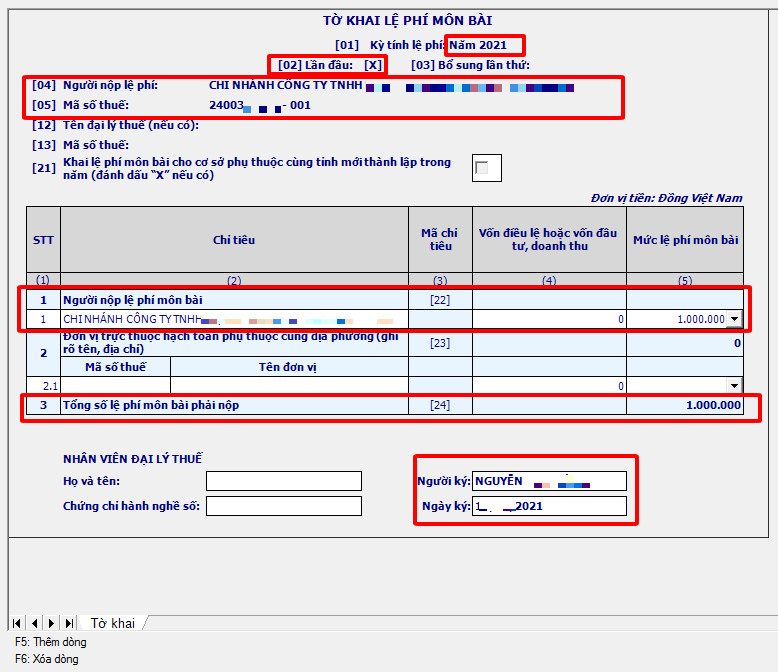
Bước 4: Kết xuất tờ khai lệ phí môn bài dưới định dạng XML và nộp qua mạng giống như các doanh nghiệp thông thường bằng tài khoản của chi nhánh đã đăng ký trước đó.
5. Cách nộp tiền lệ phí môn bài
***Chú ý: Sau khi các bạn nộp xong tờ khai lệ phí môn bài, nếu các bạn thuộc trường hợp phải nộp tiền lệ phí môn bài như bài viết Phần 1“Cập nhật những quy định mới về lệ phí môn bài năm 2022” MISA AMIS đã nêu thì các bạn phải đến ngân hàng nộp tiền lệ phí môn bài. Thời hạn nộp tiền lệ phí môn bài của doanh nghiệp, tổ chức, hộ kinh doanh, cá nhân kinh doanh chậm nhất là ngày 30 tháng 01 hàng năm.
Để nộp tiền lệ phí môn bài thì các bạn có thể sử dụng một trong hai cách sau đây:
Cách 1: Nộp trực tiếp tại kho bạc nhà nước hoặc nộp tại ngân hàng nơi ủy nhiệm thu ngân sách để nộp, nên nhớ phải lập giấy nộp tiền vào ngân sách nhà nước theo mẫu giấy nộp tiền vào ngân sách nhà nước C1-02/NS để nộp và tránh nhầm lẫn sai sót nha.
| >>> Tải ngay mẫu giấy nộp tiền vào ngân sách nhà nước C1-02-GNTNSNN |
Cách 2: Nộp tiền online trực tuyến qua trang thuế điện tử: để thực hiện được việc nộp thuế điện tử online thì doanh nghiệp các bạn phải có tài khoản ngân hàng đang hoạt động và đăng ký nộp thuế điện tử tại ngân hàng và đã có thông báo chấp nhận của cơ quan thuế.
Sau đó các bạn tiến hành nộp tiền lệ phí môn bài điện tử qua mạng như các loại thuế khác bằng cách lập giấy nộp tiền online, sau đó ký số điện tử là có thể nộp tiền lệ phí môn bài vào KBNN, chú ý điền đúng tiểu mục và mã chương nộp thuế của doanh nghiệp.
Các bạn chú ý ghi đúng cơ quan quản lý thuế của đơn vị cũng như mã chương, tiểu mục lệ phí môn bài theo đúng quy định để tiền được nộp vào đúng khoản thu của ngân sách, tránh thừa thiếu mất công tra soát sau này. Xem bảng mã tiểu mục nộp lệ phí môn bài dưới đây, còn mã chương các bạn điền thông tin doanh nghiệp và tra cứu tại trang web của Tổng cục thuế: http://tracuunnt.gdt.gov.vn/tcnnt/mstdn.jsp
|
Căn cứ theo vốn điều lệ hoặc vốn đầu tư của tổ chức kinh doanh |
Mức lệ phí môn bài cả năm (đồng/năm) | Bậc |
Mã tiểu mục |
| Trên (>) 10 tỷ đồng |
3.000.000 |
Bậc 1 |
2862 |
| Từ (< hoặc =) 10 tỷ đồng trở xuống |
2.000.000 |
Bậc 2 |
2863 |
| Chi nhánh, văn phòng đại diện, địa điểm kinh doanh, đơn vị sự nghiệp, tổ chức kinh tế khác |
1.000.000 |
Bậc 3 |
2864 |
(Căn cứ theo Điều 4, Nghị định số 139/2016/NĐ-CP)
Nhiệm vụ của kế toán thuế tại các doanh nghiệp là hoàn thiện nghiệp vụ về thuế và đảm bảo doanh nghiệp nộp đầy đủ và đúng thời hạn số thuế phải nộp vào Ngân sách nhà nước. Để làm được điều này, kế toán viên cần có sự tỉ mỉ và cẩn thận đồng thời có sự am hiểu sâu sắc về các nghiệp vụ thuế. Nhận thấy tầm quan trọng của việc hỗ trợ nhân viên kế toán doanh nghiệp trong nghiệp vụ thuế, phần mềm kế toán online MISA AMIS đã cập nhật phân hệ thuế, tích hợp thêm những tính năng mới, cần thiết trong thời kỳ công việc kế toán đang dần đi theo xu hướng chuyển đổi số để đảm bảo nghiệp vụ về thuế đủ và đúng, công tác kế toán thuế đạt hiệu quả cao:
- Tự động lập tờ khai theo mẫu biểu mới nhất
- Tự động tổng hợp số liệu
- Hỗ trợ kế toán viên nộp tờ khai, nộp thuế điện tử cho cơ quan thuế
- Các tiện ích khác: kiểm tra tình trạng hoạt động của nhà cung cấp, khách hàng, tự động khấu trừ thuế, hạch toán điều chỉnh thuế GTGT khi lập tờ khai
- …
| >> DÙNG THỬ MIỄN PHÍ – PHẦN MỀM KẾ TOÁN ONLINE MISA AMIS |
Kính mời Quý doanh nghiệp, Anh/Chị Kế toán doanh nghiệp đăng ký trải nghiệm miễn phí bản demo phần mềm kế toán online MISA AMIS 15 ngày full tính năng ngay hôm nay.
Tác giả: Người yêu kế toán.




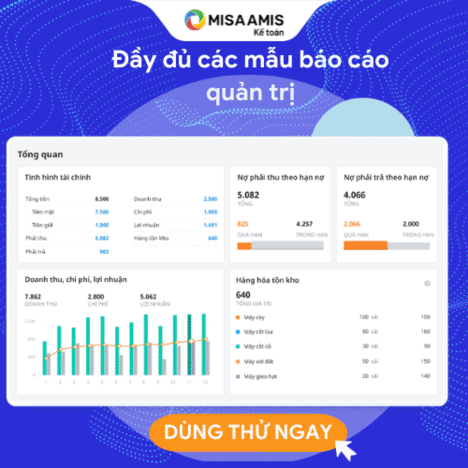

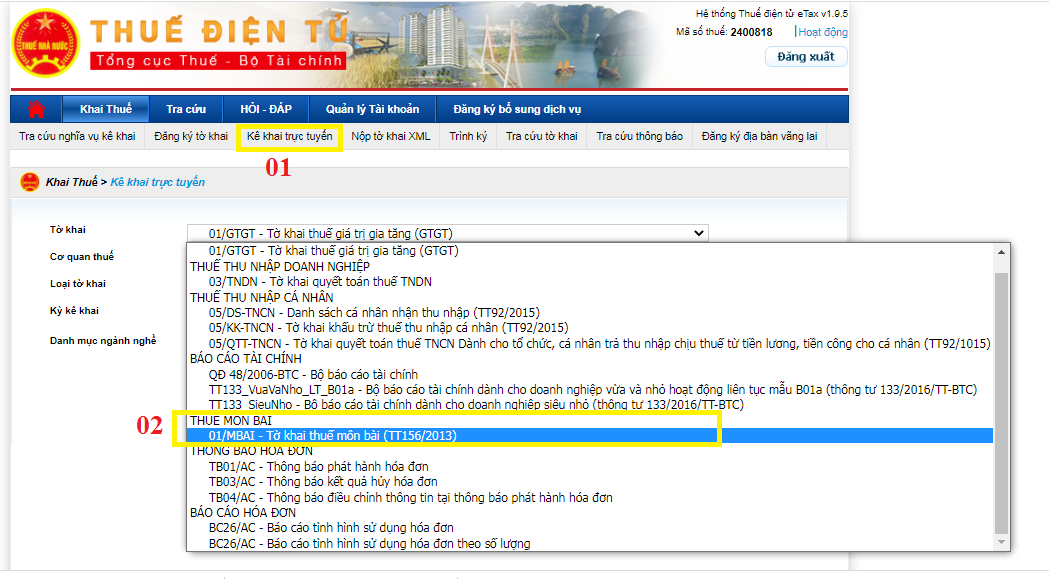
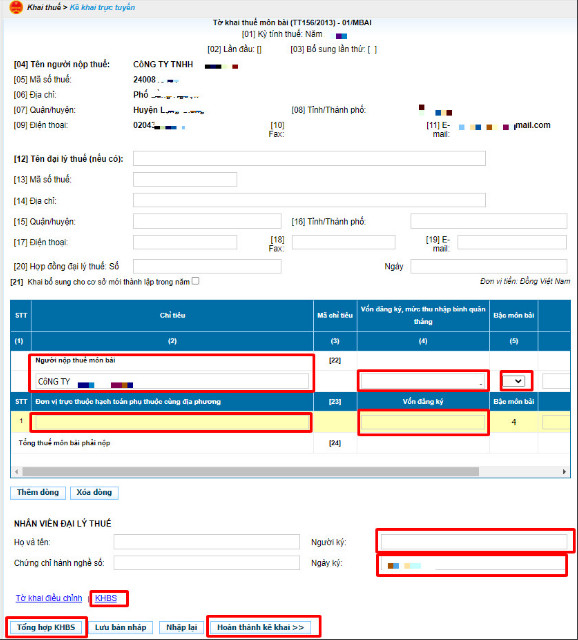

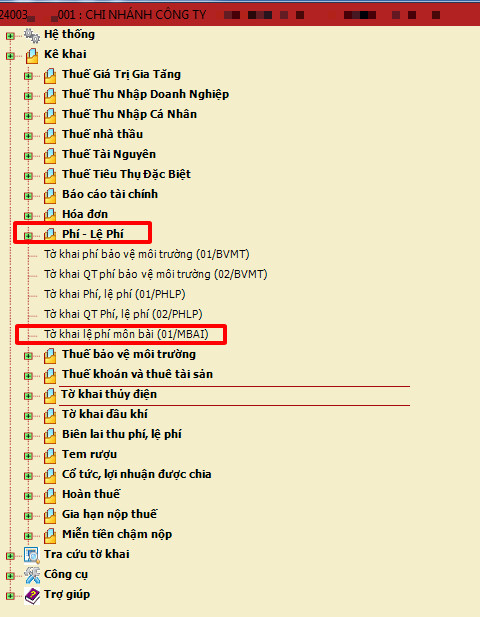






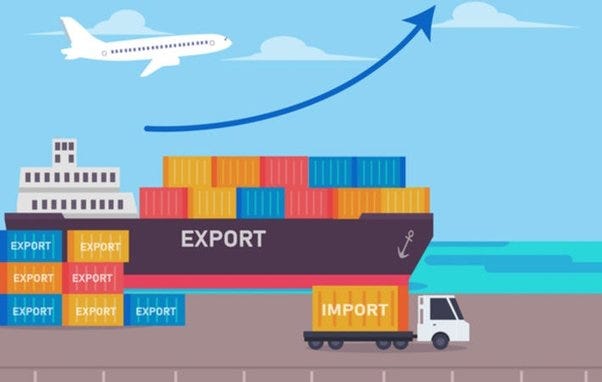




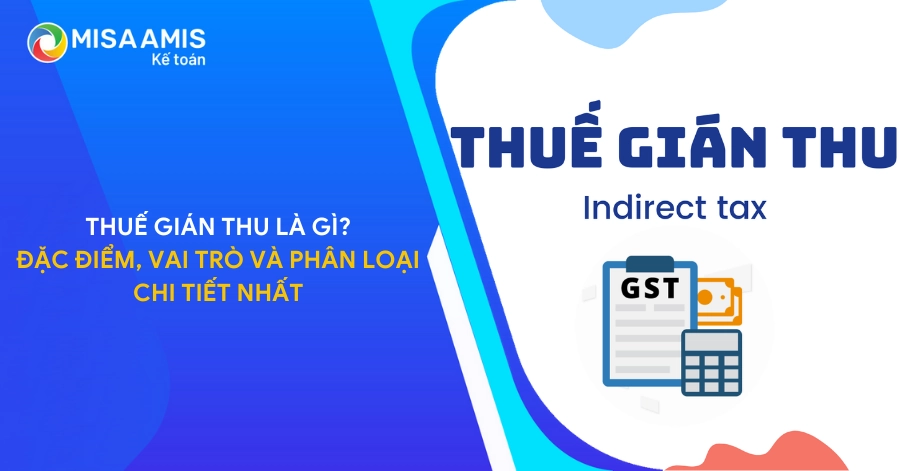



 0904 885 833
0904 885 833 https://www.misa.vn/
https://www.misa.vn/










